Cum să deschideți aplicații de la „Dezvoltatori neidentificați” pe Mac
Publicat: 2022-01-29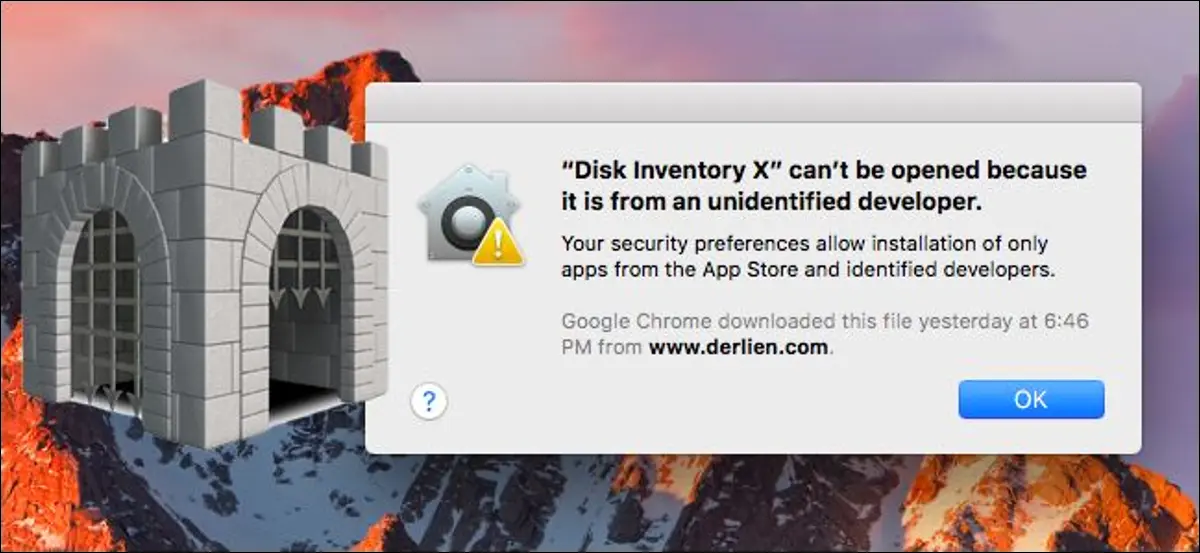
macOS are o funcție numită „Gatekeeper” concepută pentru a vă bloca Mac-ul, forțându-l să ruleze numai software aprobat de Apple în mod implicit. Dar un Mac este blocat în același mod în care este blocat Android - încă mai sunteți liber să rulați orice aplicație doriți.
Gatekeeper funcționează puțin diferit, în funcție de versiunea de macOS pe care o rulați. Versiunile vechi vă permit să îl opriți printr-un simplu comutator, în timp ce macOS Sierra complică puțin lucrurile. Iată ce trebuie să știți.
Cum funcționează Gatekeeper
Ori de câte ori lansați o nouă aplicație pe Mac, Gatekeeper verifică dacă este semnată cu o semnătură validă. Dacă aplicația este semnată cu o semnătură validă, este permisă rularea. Dacă nu este, veți vedea un mesaj de avertizare și Mac-ul dvs. va împiedica rularea aplicației.
Dar nu toate aplicațiile Mac sunt semnate. Unele aplicații disponibile pe web, în special cele mai vechi, pur și simplu nu sunt semnate, chiar dacă sunt de încredere. Poate că nu au fost actualizate de ceva timp, sau poate dezvoltatorul pur și simplu nu s-a deranjat. De aceea, Apple oferă o modalitate de a ocoli Gatekeeper. (De asemenea, poate doriți să ocoliți acest lucru și să rulați o aplicație nesemnată dacă vă dezvoltați propriile aplicații.)
LEGATE: Cum să instalați aplicații pe un Mac: tot ce trebuie să știți
Gatekeeper știe despre trei tipuri diferite de aplicații:
- Aplicații din Mac App Store : aplicațiile pe care le instalați din Mac App Store sunt considerate cele mai de încredere, deoarece au trecut printr-un proces de verificare Apple și sunt găzduite chiar de Apple. Sunt, de asemenea, sandbox, deși acesta este un motiv pentru care mulți dezvoltatori de aplicații nu folosesc Mac App Store.
- Aplicații de la dezvoltatori identificați : dezvoltatorii de aplicații Mac pot obține un ID unic de dezvoltator de la Apple și îl pot folosi pentru a-și semna aplicațiile. Această semnătură digitală asigură că aplicația a fost creată de către acel dezvoltator specific. De exemplu, când instalați Google Chrome pe Mac, acesta este semnat cu ID-ul de dezvoltator Google, astfel încât Apple îi permite să ruleze. Dacă se descoperă că un dezvoltator își abuzează ID-ul de dezvoltator – sau a fost achiziționat de hackeri care îl folosesc pentru a semna aplicații rău intenționate – ID-ul de dezvoltator poate fi apoi revocat. În acest fel, Gatekeeper asigură că numai aplicațiile create de dezvoltatori legitimi care au trecut prin problemele de a obține un ID de dezvoltator și sunt în stare bună pot rula pe computerul dvs.
- Aplicații de oriunde altundeva : aplicațiile care nu sunt achiziționate din Mac App Store și nu sunt semnate cu un ID de dezvoltator se încadrează în această ultimă categorie. Apple le consideră cele mai puțin sigure, dar asta nu înseamnă că o aplicație nu este de încredere – la urma urmei, este posibil ca aplicațiile Mac care nu au fost actualizate de ani de zile să nu fie semnate corespunzător.
Setarea implicită este de a permite numai aplicații din primele două categorii: Mac App Store și de la dezvoltatori identificați. Această setare ar trebui să ofere o bună securitate, permițând utilizatorilor să obțină aplicații din magazinul de aplicații sau să descarce aplicații semnate de pe web.
Cum să deschideți o aplicație nesemnată
Dacă încercați să deschideți o aplicație nesemnată făcând dublu clic pe ea, nu va funcționa. Veți vedea un mesaj „[Numele aplicației] nu poate fi deschis deoarece este de la un dezvoltator neidentificat”.
Desigur, poate exista un moment când găsiți o aplicație nesemnată pe care trebuie să o utilizați. Dacă aveți încredere în dezvoltator, puteți spune Mac-ului dvs. să-l deschidă oricum.
Avertisment : Gatekeeper este o caracteristică de securitate și este activată implicit pentru un motiv. Rulați numai aplicații în care aveți încredere.

Pentru a deschide o aplicație nesemnată, trebuie să faceți clic dreapta sau Control-clic pe aplicație și să selectați „Deschidere”. Acest lucru funcționează pe macOS Sierra, precum și pe versiunile anterioare de macOS.
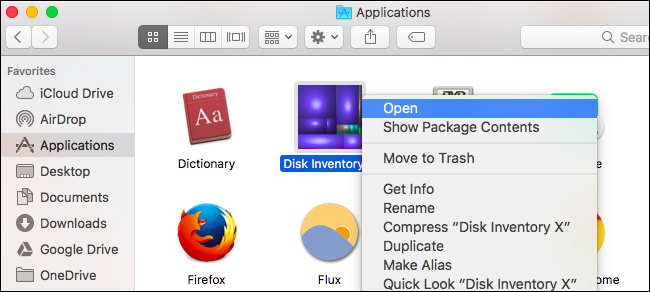
Veți fi avertizat că aplicația este de la un dezvoltator neidentificat – cu alte cuvinte, nu este semnată cu o semnătură validă a dezvoltatorului. Dacă aveți încredere în aplicație, faceți clic pe „Deschidere” pentru a o rula.
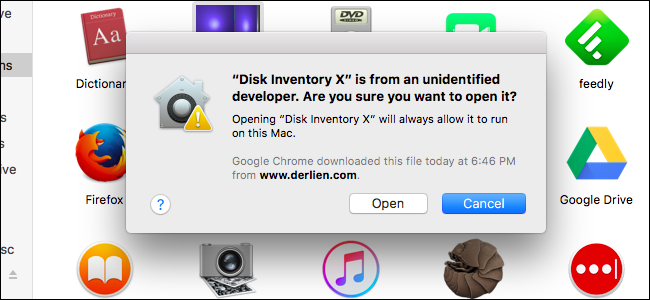
Asta e. Mac-ul dvs. își va aminti această setare pentru fiecare aplicație specifică pe care o permiteți să ruleze și nu veți mai fi întrebat data viitoare când rulați aplicația respectivă. Va trebui doar să faceți acest lucru prima dată când doriți să rulați o nouă aplicație nesemnată.
Acesta este cel mai bun și cel mai sigur mod de a rula o mână de aplicații nesemnate. Doar permiteți fiecare aplicație specifică pe măsură ce mergeți, asigurându-vă că aveți încredere în fiecare aplicație înainte de a o rula.
Cum să permiteți aplicații de oriunde
În versiunile mai vechi de macOS, puteți dezactiva complet Gatekeeper din Preferințe de sistem > Securitate și confidențialitate. Trebuie doar să selectați „Oriunde” din setarea „Permiteți descărcarea aplicațiilor de la”.
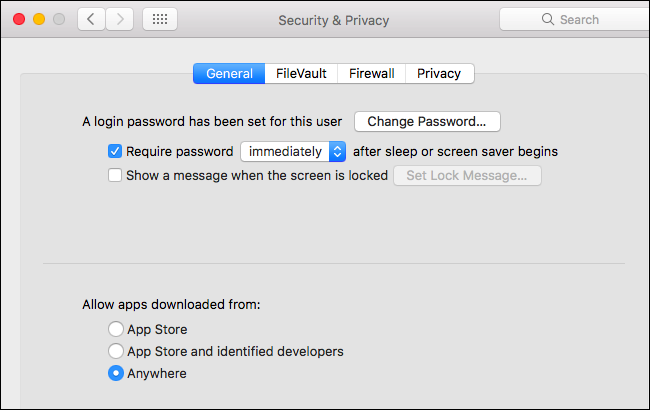
Cu toate acestea, în macOS 10.12 Sierra, Apple a schimbat acest lucru. Nu mai puteți dezactiva complet Gatekeeper din fereastra System Preferences. Asta este – o singură opțiune grafică a fost eliminată. Puteți alege în continuare să rulați aplicații individuale nesemnate și există o opțiune de linie de comandă ascunsă pentru a ocoli complet Gatekeeper. Dar Apple nu vrea ca utilizatorii mai puțin cunoscători să dezactiveze această caracteristică de securitate, așa că este ascuns acel comutator, la fel ca opțiunea de a dezactiva protecția integrității sistemului.
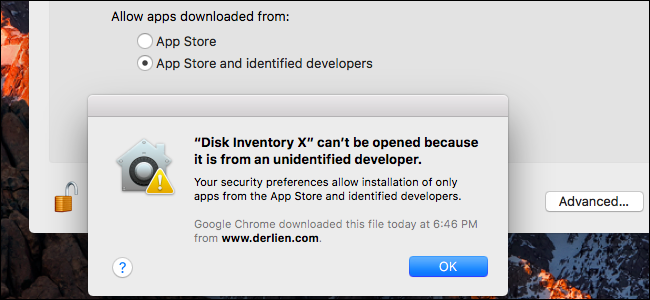
LEGATE: Cum să dezactivați protecția integrității sistemului pe un Mac (și de ce nu ar trebui)
Dacă știi ce faci și trebuie să schimbi setarea, poți, deși nu o recomandăm.
Mai întâi, deschideți o fereastră Terminal. Apăsați Command+Space, tastați „Terminal” și apăsați Enter pentru a lansa unul. Sau puteți deschide o fereastră Finder și mergeți la Aplicații > Utilități > Terminal.
Rulați următoarea comandă în fereastra Terminal și furnizați-vă parola:
sudo spctl --master-disable
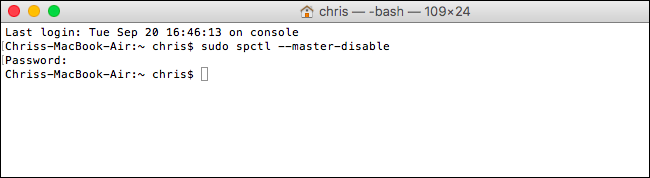
După ce faceți acest lucru, mergeți la Preferințe de sistem > Securitate și confidențialitate. Veți descoperi că vechea opțiune „Oriunde” a revenit și este activată.
Mac-ul dvs. se va comporta acum ca înainte dacă ați selectat setarea „Oriunde”, iar aplicațiile nesemnate vor rula fără nicio problemă.
Pentru a anula această modificare, trebuie doar să selectați „App Store și dezvoltatori identificați” sau „App Store” în panoul Securitate și confidențialitate.
Apple încearcă să facă macOS mai sigur, ascunzând această opțiune de utilizatorii mai puțin cunoscători. Dacă trebuie să rulați aplicații nesemnate, vă recomandăm să le permiteți una câte una, în loc să dezactivați Gatekeeper și să permiteți rularea tuturor aplicațiilor nesemnate. Este aproape la fel de ușor și vă asigură că nu rulează nimic pe computer pe care nu îl aprobați.
